एक्सेल में फ्लोटिंग टेबल कैसे बनाएं (उदाहरण के साथ)
एक्सेल में फ्लोटिंग टेबल एक प्रकार की टेबल है जिसे आप केवल खींचकर वर्कशीट के चारों ओर ले जा सकते हैं।
एक्सेल में फ्लोटिंग टेबल बनाने का सबसे आसान तरीका कैमरा टूल का उपयोग करना है।
निम्नलिखित चरण-दर-चरण उदाहरण दिखाता है कि यह कैसे करना है।
चरण 1: तालिका बनाएं
सबसे पहले, आइए Excel में निम्नलिखित डेटासेट दर्ज करें जिसमें विभिन्न बास्केटबॉल खिलाड़ियों के बारे में जानकारी शामिल है:
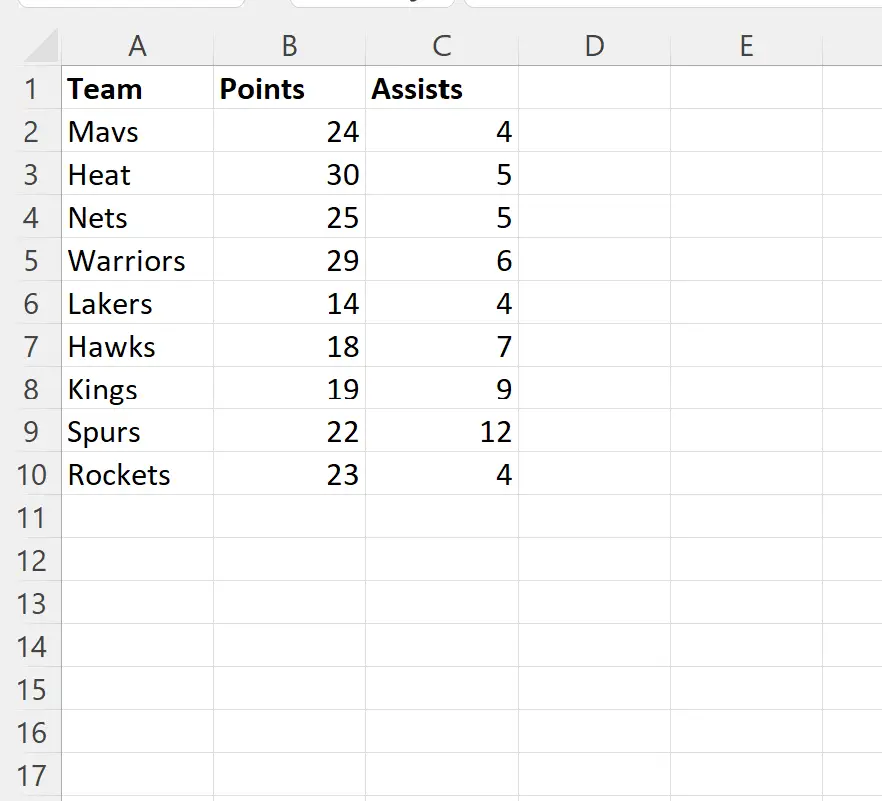
इस श्रेणी को तालिका में बदलने के लिए, सेल श्रेणी A1:C10 को हाइलाइट करें, फिर शीर्ष रिबन के साथ सम्मिलित करें टैब पर क्लिक करें, फिर तालिका आइकन पर क्लिक करें:
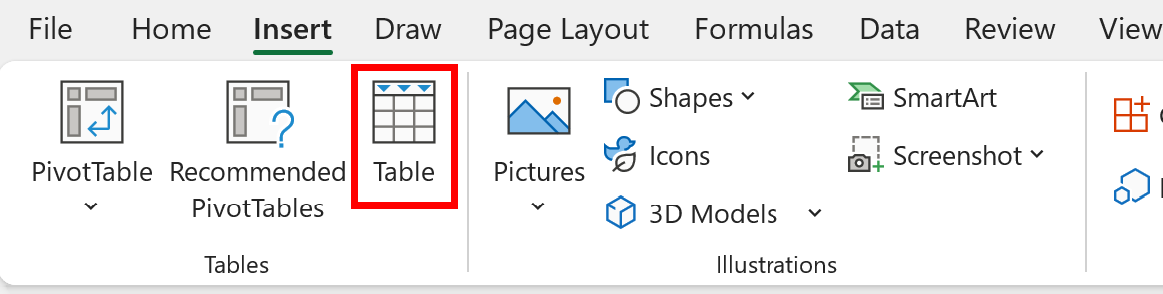
रेंज को एक सरणी में बदल दिया जाएगा:
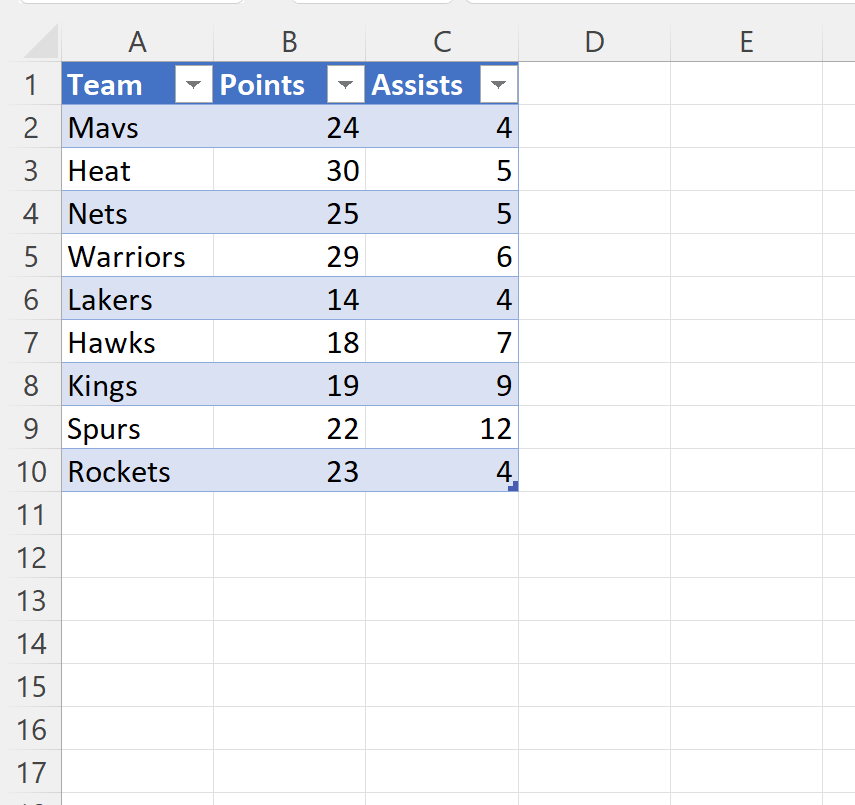
चरण 2: कैमरा टूल को क्विक एक्सेस टूलबार में जोड़ें
इसके बाद, हम क्विक एक्सेस टूलबार में कैमरा टूल जोड़ेंगे।
ऐसा करने के लिए, कार्यपुस्तिका के शीर्ष पर छोटे ड्रॉप-डाउन तीर पर क्लिक करें, फिर ड्रॉप-डाउन मेनू में अधिक ऑर्डर पर क्लिक करें:
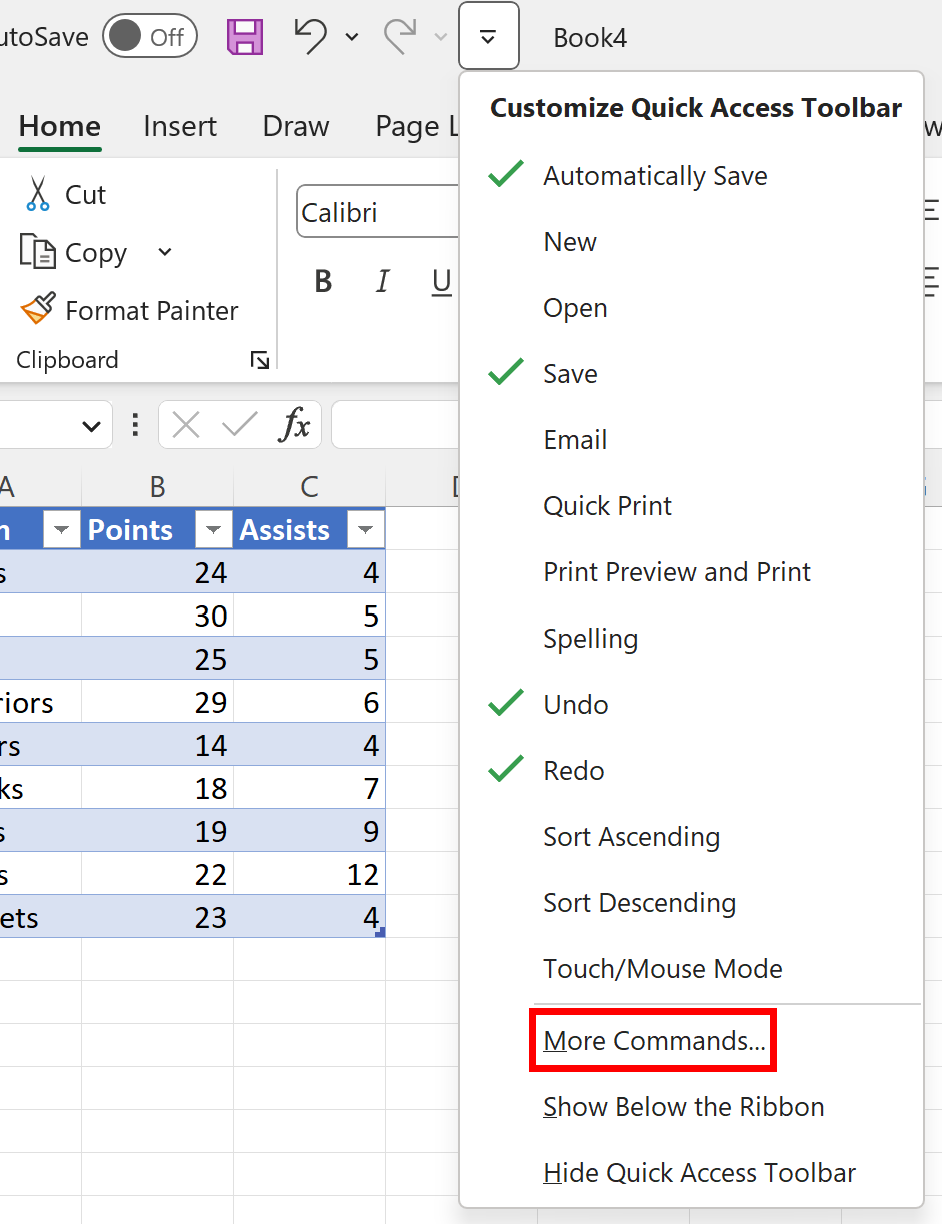
दिखाई देने वाली नई विंडो में, साइड मेनू में क्विक एक्सेस टूलबार पर क्लिक करें, फिर ड्रॉप-डाउन मेनू में कमांड्स नॉट ऑन रिबन पर क्लिक करें, फिर तब तक नीचे स्क्रॉल करें जब तक आपको कैमरा न दिखाई दे।
कैमरा पर क्लिक करें और फिर Add पर क्लिक करें:

एक बार जब आप ओके पर क्लिक करेंगे, तो क्विक एक्सेस टूलबार में एक छोटा कैमरा आइकन जुड़ जाएगा:
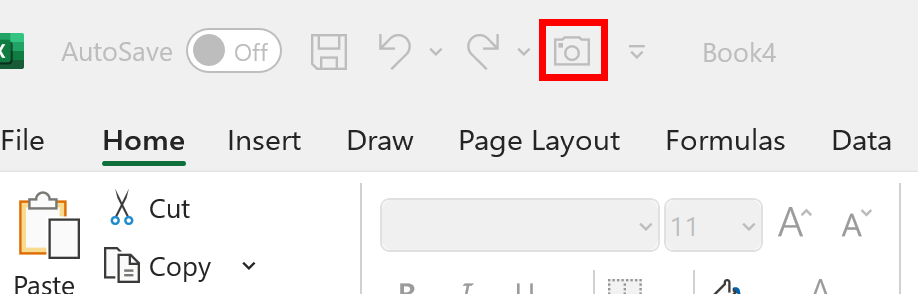
चरण 3: फ़्लोटिंग टेबल बनाने के लिए कैमरा टूल का उपयोग करें
इसके बाद, सेल रेंज A1:C10 को हाइलाइट करें।
फिर क्विक एक्सेस टूलबार में कैमरा आइकन पर क्लिक करें।
फिर वर्कशीट में किसी भी सेल पर क्लिक करें और फ्लोटिंग टेबल स्वचालित रूप से वहां डाली जाएगी।
इस उदाहरण के लिए, हम सेल E2 पर क्लिक करेंगे:
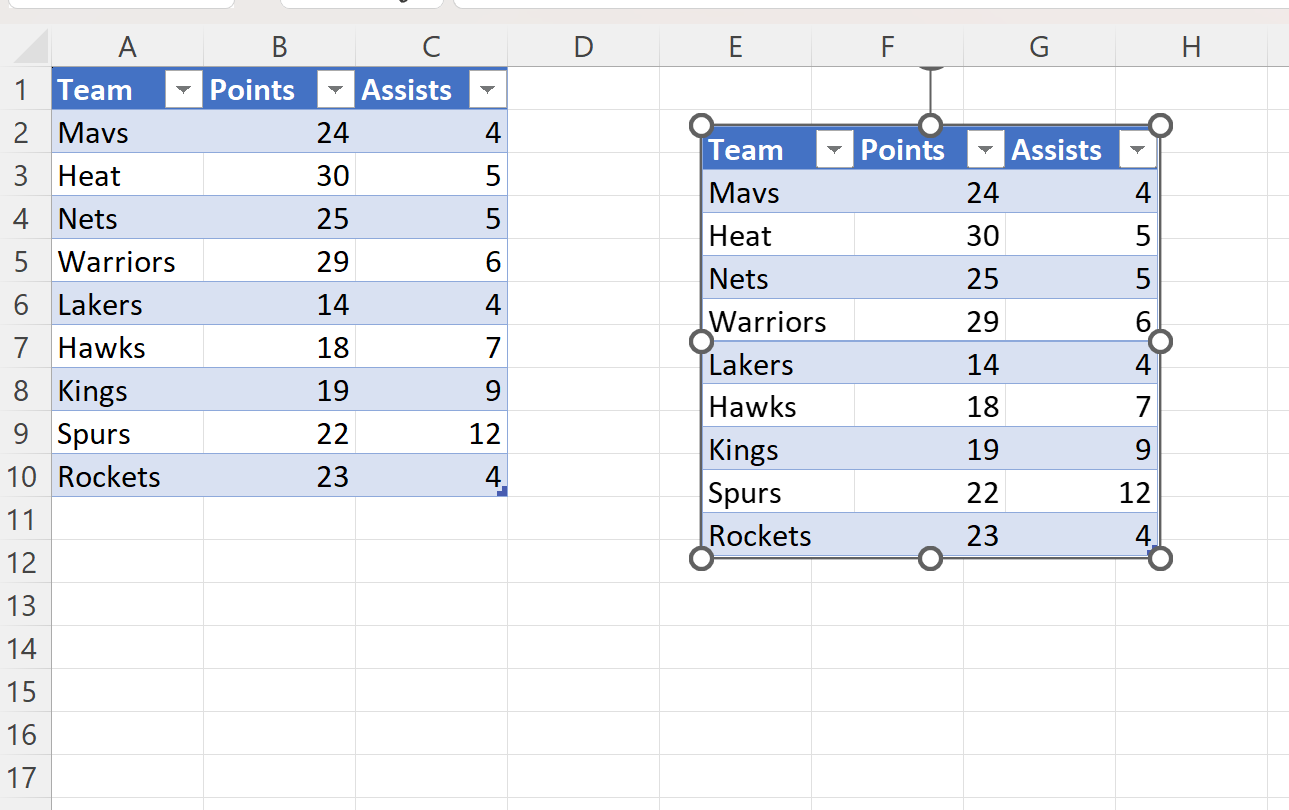
हम देख सकते हैं कि फ्लोटिंग टेबल बन गई है। अब हम इस फ़्लोटिंग टेबल को क्लिक करके अपनी इच्छानुसार किसी भी स्थान पर खींच सकते हैं।
यह भी ध्यान दें कि यदि हम मूल तालिका में कोई भी मान बदलते हैं, तो फ़्लोटिंग तालिका में मान स्वचालित रूप से अपडेट हो जाएंगे।
उदाहरण के लिए, मान लीजिए कि हम वारियर्स के लिए अंक कॉलम में मान को 50 में बदलते हैं:
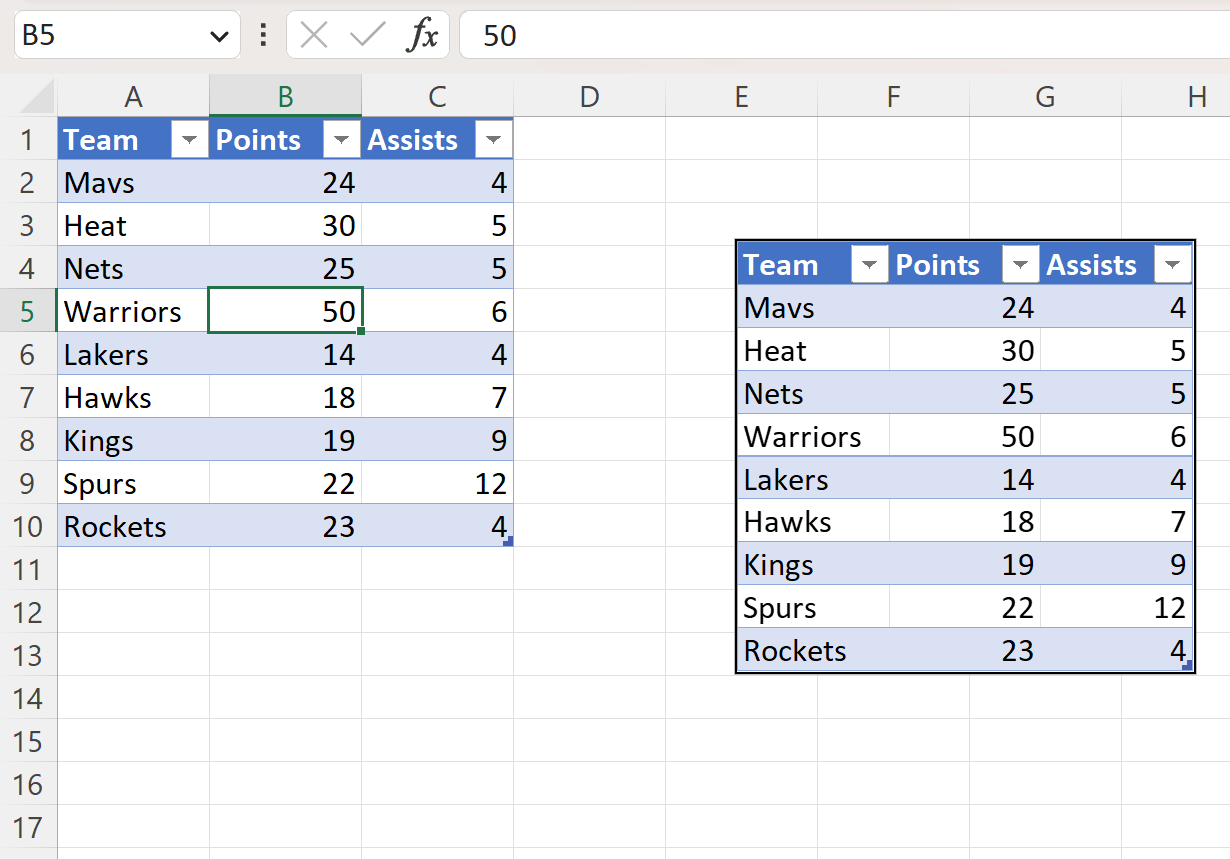
ध्यान दें कि फ़्लोटिंग टेबल मान भी मूल तालिका मान से मेल खाने के लिए बदलता है।
अतिरिक्त संसाधन
निम्नलिखित ट्यूटोरियल बताते हैं कि एक्सेल में अन्य सामान्य कार्य कैसे करें:
Excel में दो तालिकाओं की तुलना कैसे करें
एक्सेल में किसी टेबल को कैसे डिलीट करें
एक्सेल में एक पिवट टेबल को एकाधिक कॉलम के आधार पर कैसे क्रमबद्ध करें